데스크탑과 온라인에서 볼륨을 높이는 최고의 MP3 라우드 스피커 5가지
원본 음악 파일의 사운드를 높이려면 MP3 Louder가 필요합니다. 때로는 MP3 파일을 다운로드할 때 낮은 볼륨의 소리가 함께 제공되는 경우가 있습니다. 무엇을 하든 기기의 볼륨을 높이든, 다른 기기에서 재생하든 MP3 파일의 볼륨은 여전히 불분명합니다. 이 문제를 해결하려면 MP3 소리를 크게 만드는 데 도움이 되는 프로그램을 사용해야 합니다. 작업을 빠르게 완료하여 소중한 시간을 절약하세요. 인터넷에서 해당 도구를 찾지 못했다면 MP3 오디오 파일의 볼륨을 높이는 5가지 최고의 도구에 대해 자세히 알아보세요. 당신에게 가장 적합한 것을 선택하십시오!
가이드 목록
1부: Windows/Mac에서 고품질로 더 큰 소리를 내는 최고의 MP3 2부: Mac에서 Audacity를 통해 MP3 소리를 크게 만드는 방법 3부: MP3 볼륨을 높이는 데 도움이 되는 온라인 MP3 소리 크게 3가지 파트 4: 최고의 MP3 Louder에 관한 FAQ1부: Windows/Mac에서 고품질로 더 큰 소리를 내는 최고의 MP3
4Easysoft 총 비디오 변환기 비디오/오디오 파일을 쉽게 조정할 수 있는 강력한 편집 도구이자 더 큰 MP3입니다. 효과 및 필터 조정, 워터마크 추가, 사운드 볼륨 높이기 등 더 많은 작업을 수행하는 데 도움이 되는 15개 이상의 도구 키트를 제공합니다. 또한 영상 품질 향상, 3D 필터 적용, 배경 소음 제거 등을 돕는 AI 기술도 탑재됐다. MP3를 더 크게 만들기 위해 이 프로그램의 도움으로 MP3 파일을 즐겨보세요.

오디오 트랙을 추가하고 볼륨을 높이거나 낮추는 오디오 설정 조정 기능을 제공합니다.
배경 오디오와 음악 파일을 늘릴 수 있는 볼륨 부스터 기능을 제공합니다.
루프 재생을 적용하고, 페이드 인/아웃 및 지연 효과를 추가하고, 오디오의 노이즈를 제거할 수 있습니다.
MP3, FLAC, AAC, WAV 등을 포함하여 가져오고 내보낼 수 있는 600개 이상의 비디오/오디오 형식을 지원합니다.
1 단계무료 다운로드 및 실행 4Easysoft 총 비디오 변환기 당신의 컴퓨터에서. 사용 변환기 MP3 오디오 파일을 프로그램에 추가하는 기능입니다. 딸깍 하는 소리 파일 추가 왼쪽 상단 모서리 또는 을 더한 중간에 있는 버튼을 클릭하고 MP3 파일을 선택한 다음 열려 있는.
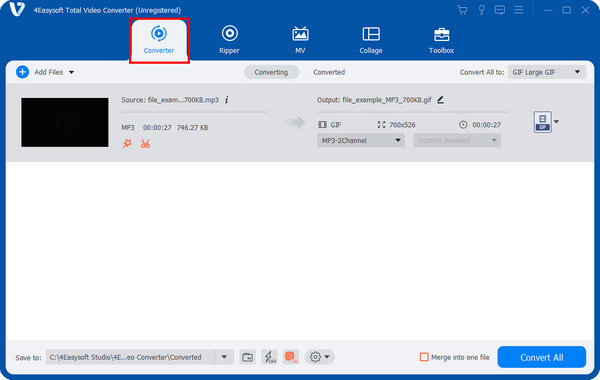
2 단계클릭하여 오디오를 조정합니다. 별 모양 편집 버튼. 여기에서 오디오 볼륨을 높이거나 낮출 수 있습니다. 지연 효과를 추가할 수도 있습니다. 딸깍 하는 소리 좋아요 조정이 완료되면.
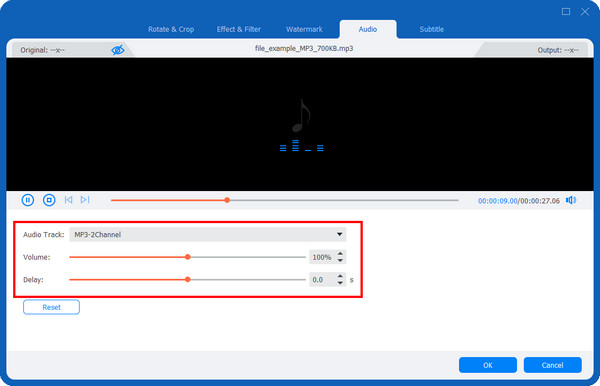
3단계저장하기 전에 출력 형식을 선택하십시오. 다음을 클릭하세요. 모두 변환 드롭다운 메뉴 또는 체재 오른쪽에. 로 이동 오디오 섹션을 선택하고 고품질 MP3. 마지막으로 기본 인터페이스로 돌아가서 모두 변환 MP3 파일을 더 크게 들으려면 아래를 클릭하세요.
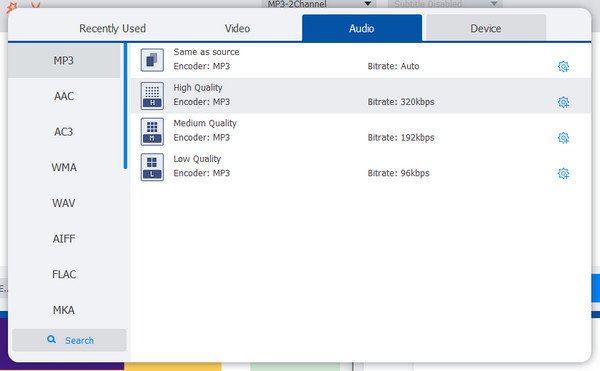
2부: Mac에서 Audacity를 통해 MP3 소리를 크게 만드는 방법
MP3 소리를 크게 만드는 데 도움이 되는 다음 프로그램은 Mac, Windows 및 Linux에서 사용할 수 있는 Audacity입니다. 무료이지만 복잡한 오디오 편집기이며 모든 유형의 오디오에 사용할 수 있습니다. 또한 트리밍, 페이드 인/아웃 등과 같은 효과 추가도 지원합니다. 다음은 Audacity를 사용하여 Mac에서 MP3 소리를 높이는 방법입니다.
1 단계열려 있는 대담 데스크탑에서. 아직 설치하지 않았다면 다음으로 이동하세요. 오다시티 공식 홈페이지 다운로드하여 설치하세요.
2 단계딸깍 하는 소리 파일 위 메뉴에서 다음을 선택하세요. 열려 있는 드롭다운에서 옵션을 선택하세요. 또는 다음을 수행할 수 있습니다. 끌어서 놓기 MP3 파일을 프로그램에 넣습니다.
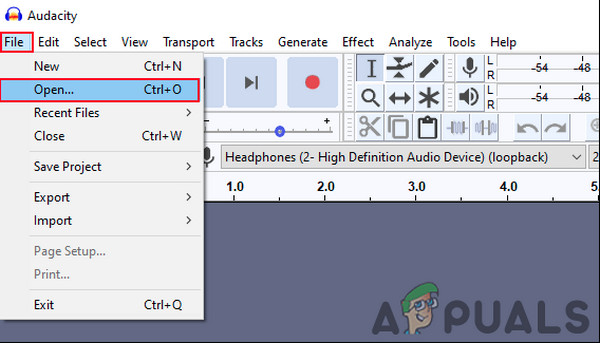
3단계MP3를 열었으면 다음을 클릭하세요. 파형 화면에 보이시죠. 왼쪽에서는 MP3를 더 크게 만들거나 볼륨을 낮출 수 있습니다. 얻다 특징.
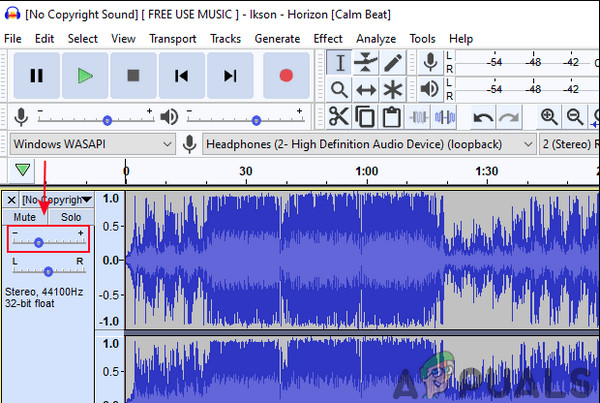
아니면 다음을 클릭해도 됩니다. 효과 그 다음에 더욱 상세히하다, MP3 오디오 볼륨을 높이거나 낮추는 동일한 옵션을 제공합니다.
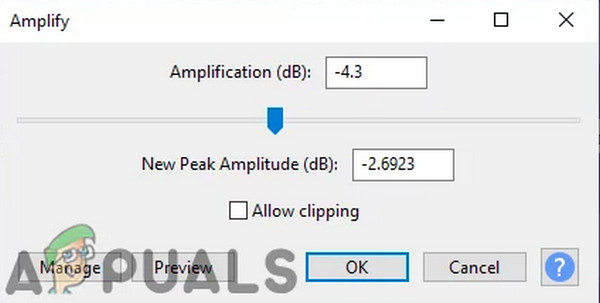
4단계완료되면 클릭하세요. 파일, 선택하다 내보내다을 클릭하고 MP3로 내보내기. 대상 파일을 선택하고 원하는 경우 파일 이름을 지정할 수 있습니다. 마지막으로 클릭하세요. 구하다.
3부: MP3 볼륨을 높이는 데 도움이 되는 온라인 MP3 소리 크게 3가지
볼륨을 높이는 또 다른 방법은 온라인 도구를 이용하는 것입니다. 이러한 온라인 MP3 확성기를 다운로드할 필요가 없기 때문에 훨씬 쉽습니다. 그리고 대부분은 이해하기 쉬운 인터페이스를 갖추고 있어 누구나 효율적으로 오디오 볼륨을 높일 수 있습니다. 계속 읽으면서 MP3를 더 크게 만드는 데 도움이 되는 세 가지 온라인 볼륨 부스터를 볼 수 있습니다.
1. 온라인 변환기
최고의 MP3 Louder 중 하나는 온라인 변환기입니다. MP3 파일을 업로드하고 오디오 볼륨을 즉시 높일 수 있습니다. 또한 2개 이상의 오디오 파일을 결합하고 1~30데시벨 사이에서 오디오 볼륨을 조정할 수 있습니다. MP3가 명확하게 들리지 않으면 더 크게 설정하고, Online Converter를 사용하면 오디오 볼륨이 너무 크면 더 밝게 만듭니다.
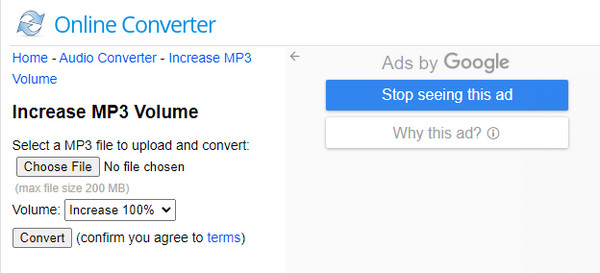
2. MP3 더 크게
증가하는 볼륨 서비스를 제공하는 또 다른 무료 웹 애플리케이션은 MP3 Louder입니다. 웹 브라우저에서 직접 볼륨 레벨을 조정하여 MP3의 소리를 더 크게 만들 수 있습니다. MP3 파일을 선택하기만 하면 볼륨 조정을 시작할 수 있습니다. 더욱이 MP3 Louder는 크로스 플랫폼을 제공하므로 어떤 장치에서든 액세스할 수 있습니다.
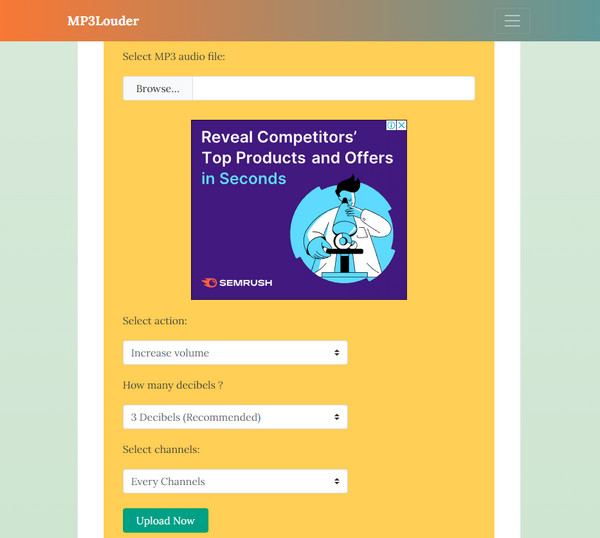
3. 오디오 트리머
MP3 소리를 크게 만드는 데 사용할 수 있는 마지막 무료 온라인 도구는 Audio Trimmer입니다. MP3 파일의 처음 두 파일과 마찬가지로 볼륨을 높이는 데 도움이 됩니다. 또한 MP3, WAV, WMA 등을 포함한 다양한 오디오 형식을 지원합니다. 그리고 소리의 일부를 잘라내야 할 때 이 오디오 트리머를 사용할 수도 있습니다! 지금 MP3 파일을 선택하고 이 온라인 도구를 사용해 보세요.
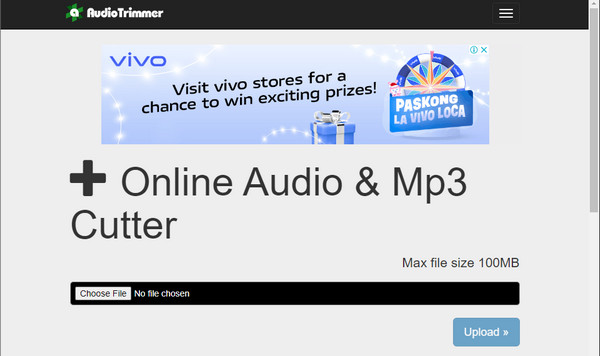
파트 4: 최고의 MP3 Louder에 관한 FAQ
-
VLC 미디어 플레이어를 사용하여 MP3 소리를 더 크게 만들 수 있나요?
VLC는 MP3 오디오 파일의 볼륨을 두 배로 높이는 데 도움이 되는 유명한 미디어 플레이어입니다. 이렇게 하려면 다음으로 이동하세요. 환경설정을 클릭한 다음 동영상, 그 다음에 오디오 부스트 더 큰 볼륨을 허용합니다.
-
Audacity에서 왜곡 없이 MP3를 어떻게 더 크게 만들 수 있나요?
딸깍 하는 소리 효과 그 다음에 더욱 상세히하다, 새 창이 나타납니다. 설정 새로운 피크 진폭 에게 -3.0dB, 이렇게 하면 볼륨이 이상적인 수준으로 증가합니다. 좋아요 한 번 설정하면 됩니다.
-
MP3를 더 크게 하면 오디오 품질도 향상되나요?
모두가 능력을 갖고 있는 것은 아닙니다. 오디오 설정을 제공하는 일부 MP3 스피커는 MP3 품질을 향상시킬 수 있습니다. 샘플링 속도를 더 높은 속도로 조정하고 자동으로 소음을 제거할 수도 있습니다.
결론
이 게시물에 언급된 도구를 포함하여 다양한 응용 프로그램과 온라인 도구를 사용하면 MP3 소리를 더 쉽게 만들 수 있습니다. MP3 Louder를 사용하여 볼륨을 높일 수 있으면 볼륨 레벨이 낮아서 MP3 파일이 선명하지 않을까 걱정할 필요가 없습니다. 현재 사용할 수 있는 많은 도구에도 불구하고 4Easysoft 총 비디오 변환기 고품질 출력을 제공하므로 최고입니다. 뛰어난 품질로 MP3를 더 크게 만들기 위해 오디오 볼륨 조정을 포함하여 다양한 편집 기능을 제공합니다.


